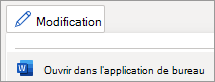-
Dans la page dans laquelle vous souhaitez ajouter un filigrane, sélectionnez l’onglet Création , puis choisissez
-
Cliquez avec le bouton droit sur l’un des filigranes et sélectionnez Insérer à la position du document actif.
L’ajout d’un filigrane à une page n’est actuellement pas possible dans Word pour le web. Toutefois, vous pouvez ajouter un filigrane à une page dans l’application de bureau Word.
-
Pour ouvrir l’application de bureau, en haut du ruban, sélectionnez Modification > Ouvrir dans l’application de bureau.
Vous n'avez pas l'application de bureau Word? Essayez ou achetez Microsoft 365.
L’ajout d’un filigrane à une page n’est actuellement pas possible dans Word pour Mac. Toutefois, voici une solution de contournement à essayer.
-
Sous l’onglet Insertion , sélectionnez Image et choisissez une image pour la page.
-
Dimensionner l’image en pleine page à l’aide des poignées de l’image.
-
Sous l’onglet Format de l’image , sélectionnez Transparence et définissez-le sur 80 %.
-
Dans le groupe Organiser , sélectionnez Habillage du texte et choisissez Derrière le texte et Corriger la position sur la page.Vous pouvez également sélectionner Renvoyer dans le groupe Organiser .
-
Tapez ou collez du texte sur l’image.